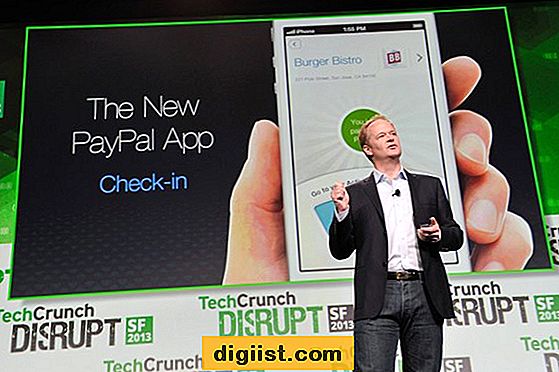O navegador Google Chrome oferece aos usuários uma operação leve e uma interface simplificada. Por vários motivos, isso pode não atrair os usuários e pode surgir a necessidade de desinstalar o aplicativo. Às vezes, o recurso "Desinstalar" não se torna imediatamente aparente e você deve realizar uma abordagem manual.
Aplicativo de desinstalação do Chrome
Quando o Google Chrome é instalado, ele vem com um aplicativo desinstalador que deve permanecer, mesmo que um atalho ou link para ele tenha desaparecido. Navegue até a pasta do seu sistema operacional para o Google Chrome, no menu Iniciar ou no menu do sistema, e encontre o link intitulado "Desinstalar o Google Chrome". Se você não conseguir encontrar esse link, navegue até o diretório de instalação do Google Chrome e tente localizá-lo lá.
Painel de controle do Windows
Antes de prosseguir com uma desinstalação manual, verifique no Painel de Controle do Windows em "Adicionar ou Remover Programas". Uma lista de programas instalados aparecerá. Se você encontrar o Chrome listado aqui, basta clicar duas vezes nele para desinstalá-lo. Caso contrário, você terá que prosseguir com a desinstalação manual.
Desinstalação manual no Windows
Este método envolve a edição do registro do Windows, o que vem com riscos e pode comprometer a operacionalidade do seu computador. Não prossiga, a menos que você tenha experiência em edição de registro. Primeiro, você precisa configurar o Windows para exibir as extensões de todos os seus arquivos. Você pode fazer isso por meio do Painel de controle em "Opções de pasta". Clique em "Exibir" e desmarque a caixa ao lado de "Ocultar as extensões dos tipos de arquivo conhecidos". Em seguida, você precisará navegar até o site de suporte do Google Chrome para baixar um arquivo, que será renomeado como remove.reg. Feche todas as instâncias do Chrome em execução e clique duas vezes no arquivo remove.reg. Selecione "Sim" na janela de confirmação e clique em "OK". Abra o Windows Explorer e digite um dos dois endereços a seguir exatamente na barra de endereços:
Windows XP:% USERPROFILE% \ Local Settings \ Application Data \ Google
Windows Vista / Windows 7 / Windows 8:% LOCALAPPDATA% \ Google
Uma pasta do Chrome aparecerá no diretório que se abre. Exclua-o para concluir a desinstalação manual.
Sistemas Operacionais Linux
A desinstalação manual de programas no sistema operacional Linux apresenta menos desafios do que o Windows. Você terá acesso a uma opção de menu chamada Synaptic Package Manager. Se a GUI, ou interface gráfica do usuário, versão deste aplicativo for executada, simplesmente navegue até o Google Chrome e clique em "Marcar para remoção completa" em seu menu pop-up. Se a versão GUI não funcionar e você preferir desinstalar pela linha de comando, digite este comando exatamente, sem aspas:
"$ sudo apt-get remove google-chrome".